使用很有幫助 iTunes 用於從iTunes Store購買物品並製作iOS設備的備份文件。 眾所周知,iTunes有兩種密碼。 一個是它的登錄密碼,另一個是設置為用戶喜歡的加密備份密碼。 但是,有時人們可能不記得密碼。 在本文中,我們將向您展示針對以下問題的解決方案 如何恢復iTunes密碼.
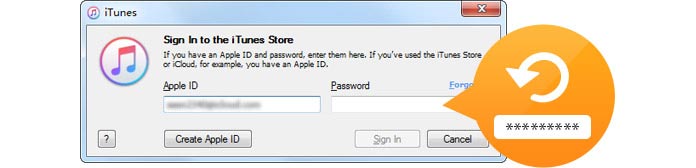
如何恢復iTunes密碼?
忘記iTunes密碼可能會導致各種問題。 當用戶無法登錄其iTunes帳戶時,他們將無法從iTunes Store購買或下載喜歡的歌曲,視頻,應用程序和許多其他項目。 在這種情況下,最好使自己想起曾經設置的所有可能的密碼。 如果仍然無法登錄,則必須重置iTunes密碼。
1在Mac上啟動iTunes後,單擊“登錄”。 在彈出窗口中,選擇“忘記Apple ID或密碼”選項卡。 這將帶您到iforgot的Apple網站重置您的Apple ID。

2輸入您的Apple ID,這是您用來創建Apple ID的電子郵件地址。 如果您不記得它,請在輸入框下方選擇“忘記蘋果ID”。
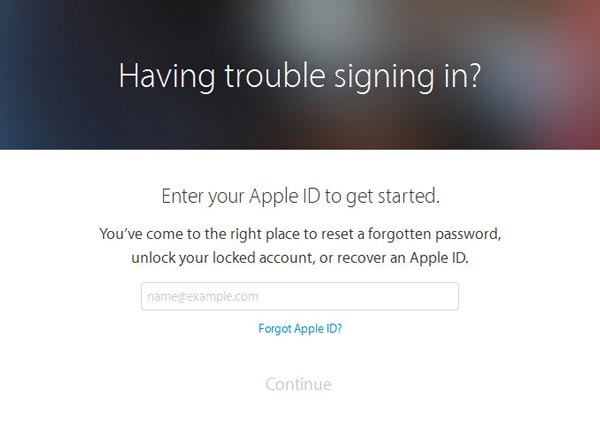
3在另一個彈出頁面中,要求您輸入用戶名和電子郵件地址。 完成此操作後,Apple會告訴您正確的Apple ID。
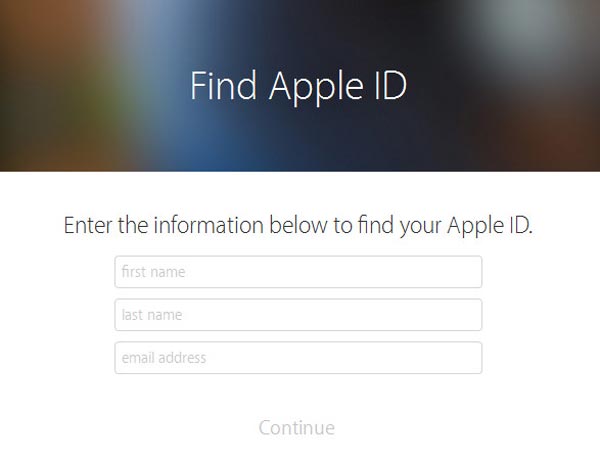
4返回步驟2,輸入您的Apple ID,然後您將轉到另一個頁面。 您可以選擇“獲取電子郵件”或“回答安全問題”來更改您的Apple ID。

筆記: 如果您選擇“獲取電子郵件”選項,Apple將發送帶有鏈接的電子郵件。 單擊鏈接“立即重置”,然後您將轉到新的網頁以重置您的Apple ID密碼。 如果您選擇第二種身份驗證方法,則會詢問您曾經設置的幾個帳戶安全性問題。 完成此操作後,將引導您到一個頁面來重置您的登錄密碼。
5重置iTunes密碼後,最好立即登錄iTunes帳戶,以確保新密碼有效。 然後,您應該牢記Apple ID和新密碼。

iSunshare iTunes Password Rescuer旨在解密或檢索丟失的iTunes加密備份密碼。 借助其加密算法,只需單擊幾下即可掃描並獲取iTunes加密密碼。
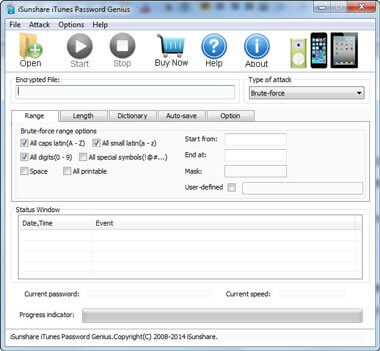
Jihosoft iTunes Backup Unlocker提供了三種簡單的方法來解密iOS設備的iTunes備份密碼:“強力攻擊”,“帶掩碼攻擊的強力”和“字典攻擊”。
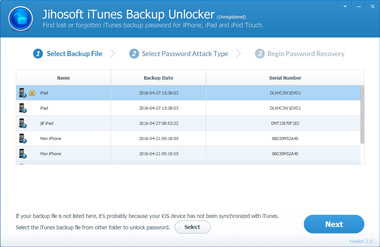
SmartKey iTunes備份密碼恢復為Windows用戶提供了解鎖其iTunes加密備份文件的功能。 它為用戶提供暴力攻擊,帶掩碼攻擊的暴力攻擊和字典攻擊。 其Pro版本提供GPU加速。
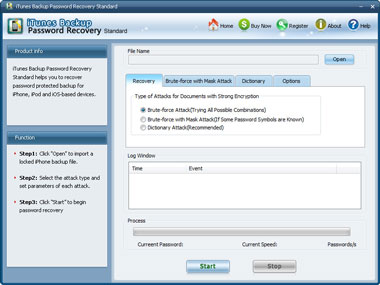
如果要在Mac上恢復iTunes加密的備份密碼,可以嘗試使用Keychain Access,它會保存各種密碼,包括iTunes加密的備份密碼。
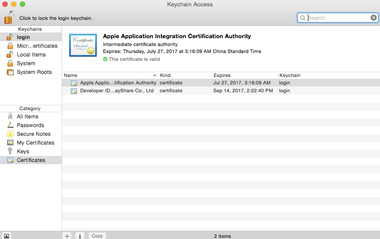
除了登錄密碼外,iTunes還有另一個密碼,即加密密碼,可以將其設置為用戶喜歡的密碼。 為了更好地保護iPhone / iPad / iPod等iOS設備的備份數據文件,許多人選擇創建加密的備份密碼。 如果用戶不記得自己的加密備份密碼怎麼辦? 在下一部分中,當您不記得iTunes加密的備份密碼時,將介紹幾種方法。
也許您可以忘記它,然後轉向iCloud。 嘗試 從iCloud備份文件還原 而不是iTunes備份。
如果嘗試後仍不知道加密的備份密碼,則必須通過擦除iPhone / iPad / iPod的所有內容和設置來關閉加密的備份密碼。
要從iPhone,iPad或iPod查找文件,您可能需要使用iOS設備恢復工具, FoneLab,如果您選擇此方法。
使用FoneLab,如果您不記得加密的iTunes備份密碼,就可以直接從iOS設備或iCloud查找文件。 另外,該程序使您可以訪問其他iTunes備份文件,從而有機會找到所需的文件。

將iPhone備份到iTunes 是一種方法,但不是最好的方法。 因此,如果您要備份iPhone數據,則可以 備份iPhone 與FoneLab。